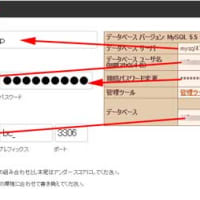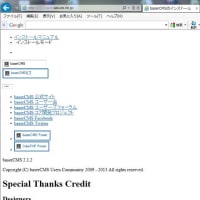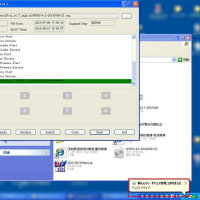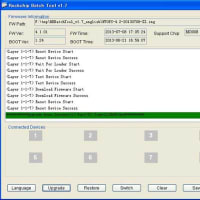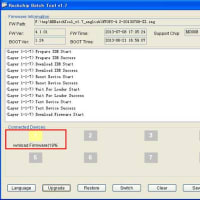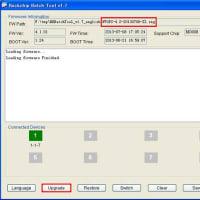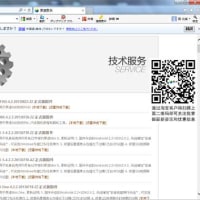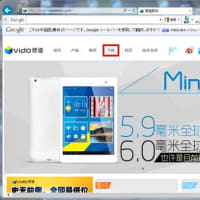「Ex Explorer」
ファイル管理アプリ


「Ex Explorer」をタップします。

メイン画面です。右上をタップします。 1画面になります。


 から「その他」をタップします。 「設定」を選択します。
から「その他」をタップします。 「設定」を選択します。
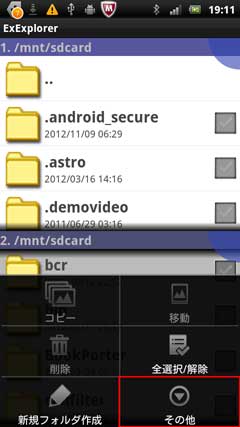

「レイアウト」タップ。


「隠しファイル/フォルダ」タップ。


「画像プレビュー」タップ。


「画像ファムネイル」タップ。


「ズーム&終了ボタン」タップ。


「ストレージのプロパティ」タップ。


フォルダを長押ししました。


チェックを入れました。 今まで非アクティブなのがアクティブになりました。

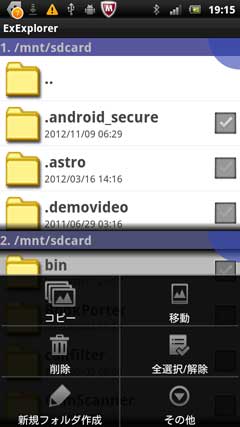
以上
フォルダやファイルの操作で「コピー」や「移動」をする場合に2画面あると非常に楽です。
このアプリはそんな場合に効果を発揮します。
ファイル管理アプリ


「Ex Explorer」をタップします。

メイン画面です。右上をタップします。 1画面になります。


 から「その他」をタップします。 「設定」を選択します。
から「その他」をタップします。 「設定」を選択します。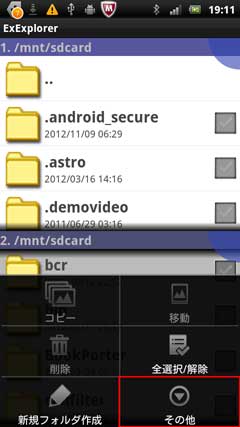

「レイアウト」タップ。


「隠しファイル/フォルダ」タップ。


「画像プレビュー」タップ。


「画像ファムネイル」タップ。


「ズーム&終了ボタン」タップ。


「ストレージのプロパティ」タップ。


フォルダを長押ししました。


チェックを入れました。 今まで非アクティブなのがアクティブになりました。

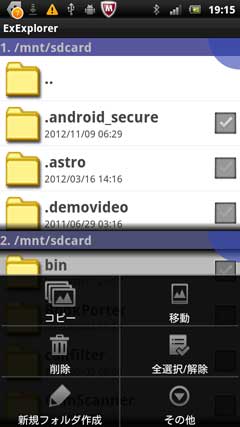
以上
フォルダやファイルの操作で「コピー」や「移動」をする場合に2画面あると非常に楽です。
このアプリはそんな場合に効果を発揮します。